En muchas plataformas móviles y de escritorio, existe una función de "modo nocturno" que reducirá los niveles de luz azul emitida por la pantalla. Si bien algunos sistemas operativos tienen una función de modo nocturno incorporada, otros necesitarán tener instalada una opción de terceros. Este artículo cubrirá las diversas opciones de "modo nocturno" disponibles para multiplataforma y exactamente lo que hacen.

¿Qué hace el modo noche?

En pocas palabras, la salida de iluminación de la luz azul puede alterar el ritmo circadiano natural. Este es el "reloj" interno que nos mantiene al tanto del día y la noche. La luz azul, que normalmente es visible a la luz del día, puede afectar la capacidad para conciliar el sueño y la calidad del sueño si se ve durante las últimas horas de la noche. Además, puede forzar la vista.
Para aquellos que usan la computadora a altas horas de la noche, probar una de las siguientes opciones de modo nocturno puede ayudar. En última instancia, cuando esté listo para conciliar el sueño, lo ayudará a descansar un poco más rápido.
Además, para lugares oscuros como cines, si debe usar su teléfono, el modo nocturno reducirá el brillo general que proviene de la pantalla. Una vez más, el brillo naranja es el más agradable a la vista.
ملاحظة: El "modo nocturno" cubierto aquí es diferente del modo "oscuro" o "negro" que simplemente refleja fondos blancos. Si bien esto puede ayudar a no forzar la vista, las diferentes opciones del modo nocturno naranja son mucho más superiores porque afectan cada píxel de la pantalla.
iOS y macOS
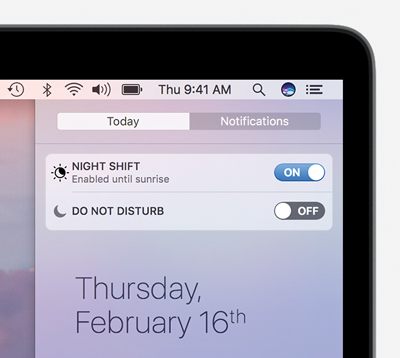
Se puede encontrar en Costumbres de Noche Desde Apple en los Centros de Control de iOS y macOS. En una Mac, encontrarás esto en la vista "Hoy". En Configuración en iOS, puede ajustar la intensidad general o incluso configurar el turno de noche para que se active entre el amanecer y el anochecer. Si está utilizando una versión anterior de iOS para soluciones de jailbreak, las opciones como f.lux de Cydia Permitirá una función muy similar.
Linux
"Luz de la nocheEs una opción para Gnome que se agregó en la actualización 3.24. Permite ajustar la intensidad y la franja horaria en la que estás activo.
1. Abra "Configuración -> Pantallas". En el panel derecho, seleccione "Luz nocturna".
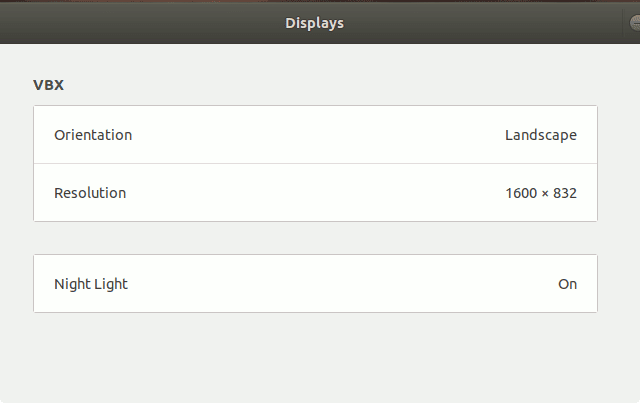
2. Aparecerá una ventana emergente que le permitirá habilitar Night Light y configurarla para que se encienda a la hora programada.
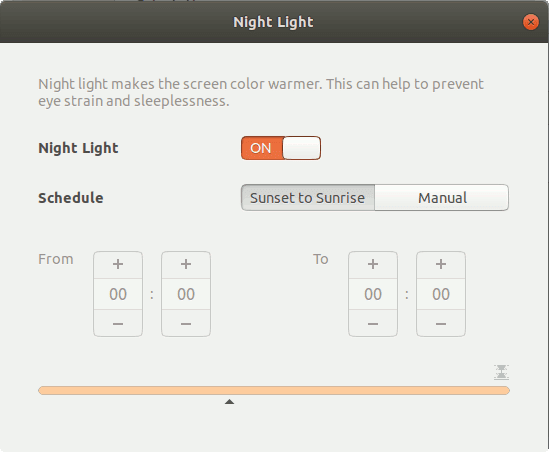
Si tiene una versión anterior de Gnome, agregará Esta adición También un botón en el menú del sistema para una posibilidad muy similar.
Para usuarios de Linux que no usan Gnome, puede usar RedShift Para controlar la temperatura de color de la pantalla.
Windows
La Actualización de creadores de Windows 10 del 11 de abril tiene una opción de "luz azul inferior" que se puede encontrar en la configuración de pantalla.
1. Abra "Configuración -> Sistema -> Pantalla".
2. En la sección Brillo, busque el enlace "Configuración de luz nocturna". Haz click en eso.
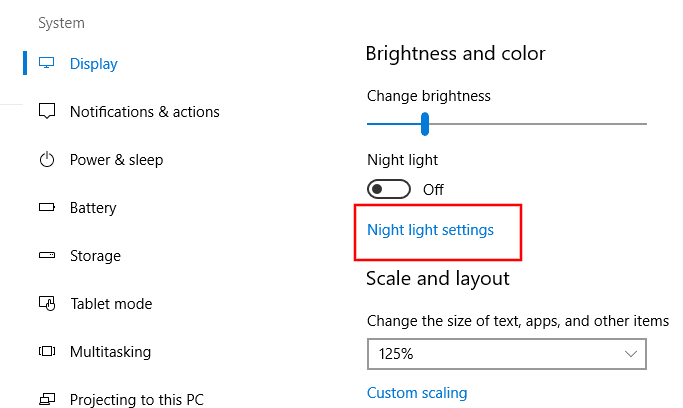
3. Puede encender la luz nocturna o programarla para que se encienda automáticamente. También puede arrastrar el control deslizante para ajustar la temperatura del color.
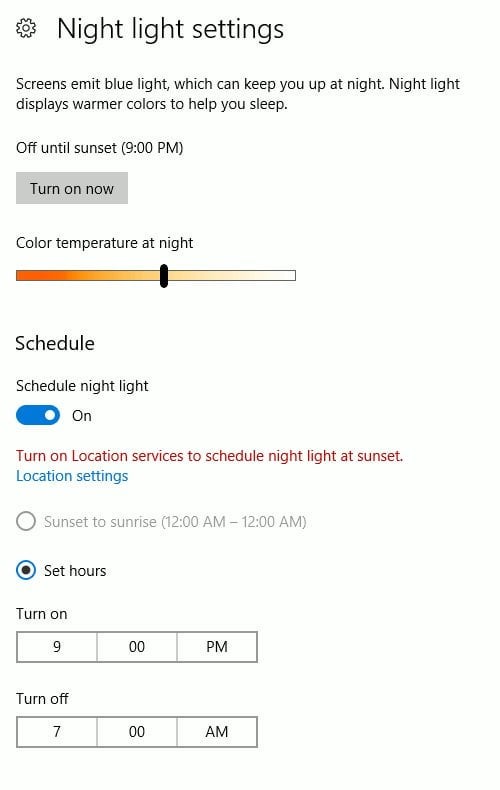
Android
ha sido fusionado Modo nocturno de Android En el sistema operativo, pero puede ser difícil de encontrar ya que diferentes fabricantes usan diferentes nombres para él. En general, se puede encontrar en "Configuración -> Pantalla -> Luz nocturna/Modo".
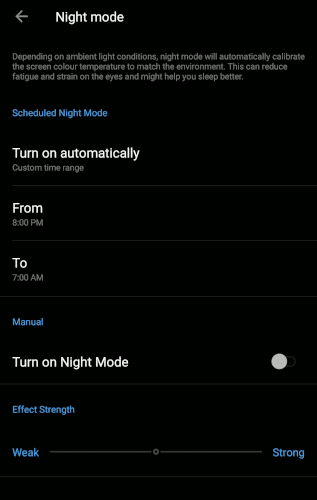
Si no ve esta opción, actualice su dispositivo a la última versión. Si aún no ve esta opción, es posible que su hardware y/o software no sea compatible. Sin embargo, esto no es un problema, ya que una aplicación como Filtro Bluelight Es una solución fácil. La aplicación ofrece la posibilidad de configurar temporizadores y elegir un nivel de intensidad basado en símbolos como lámparas incandescentes, luz de velas, lámparas fluorescentes, amanecer y más.
¿Cómo se comparan?
Casi todas las opciones para el modo nocturno o la luz azul comparten la mayoría de las similitudes. Es así, de hecho, que las opciones integradas de cualquier sistema operativo deberían hacer el truco para el usuario promedio. Por lo que he visto, los desarrolladores de aplicaciones de terceros actualizan constantemente sus aplicaciones con nuevas características para tratar de mantener sus aplicaciones un paso por encima de los modos propios. Esto significa que no necesariamente tiene que comprometer la función de modo nocturno proporcionada por su sistema operativo. Como se mencionó anteriormente, aplicaciones como Bluelight Filter ofrecen íconos de nivel de intensidad, y aplicaciones como F.lux brindan la opción de seleccionar opciones manualmente.
Conclusión
Ya sea que esté tratando de leer un poco o ponerse al día con algún correo electrónico antes de acostarse, habilitar el Modo nocturno lo ayudará a reducir el estrés en sus ojos y lo ayudará a dormir mejor. ¿Cuál de las opciones anteriores prefiere y utiliza más? ¿Hay alguna otra aplicación que te guste que no se haya mencionado? Háganos saber en el comentario a continuación.







